radio OPEL INSIGNIA BREAK 2019.5 Infotainment-Handbuch (in German)
[x] Cancel search | Manufacturer: OPEL, Model Year: 2019.5, Model line: INSIGNIA BREAK, Model: OPEL INSIGNIA BREAK 2019.5Pages: 97, PDF-Größe: 1.82 MB
Page 6 of 97
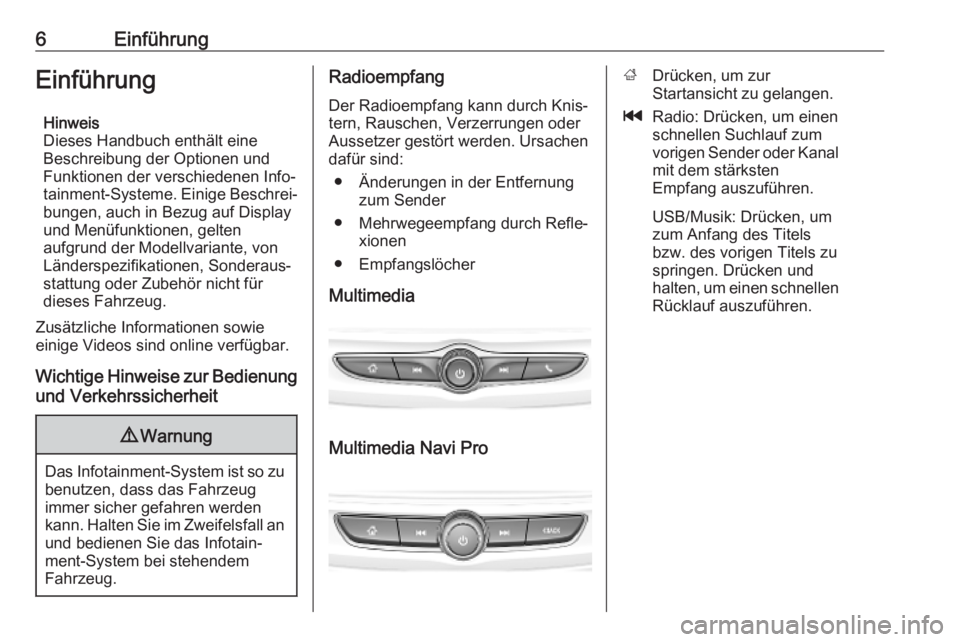
6EinführungEinführungHinweis
Dieses Handbuch enthält eine
Beschreibung der Optionen und
Funktionen der verschiedenen Info‐
tainment-Systeme. Einige Beschrei‐
bungen, auch in Bezug auf Display
und Menüfunktionen, gelten
aufgrund der Modellvariante, von
Länderspezifikationen, Sonderaus‐
stattung oder Zubehör nicht für
dieses Fahrzeug.
Zusätzliche Informationen sowie
einige Videos sind online verfügbar.
Wichtige Hinweise zur Bedienung und Verkehrssicherheit9 Warnung
Das Infotainment-System ist so zu
benutzen, dass das Fahrzeug
immer sicher gefahren werden
kann. Halten Sie im Zweifelsfall an
und bedienen Sie das Infotain‐
ment-System bei stehendem
Fahrzeug.
Radioempfang
Der Radioempfang kann durch Knis‐
tern, Rauschen, Verzerrungen oder
Aussetzer gestört werden. Ursachen dafür sind:
● Änderungen in der Entfernung zum Sender
● Mehrwegeempfang durch Refle‐ xionen
● Empfangslöcher
Multimedia
Multimedia Navi Pro
; Drücken, um zur
Startansicht zu gelangen.
t Radio: Drücken, um einen
schnellen Suchlauf zum
vorigen Sender oder Kanal
mit dem stärksten
Empfang auszuführen.
USB/Musik: Drücken, um
zum Anfang des Titels
bzw. des vorigen Titels zu
springen. Drücken und
halten, um einen schnellen Rücklauf auszuführen.
Page 7 of 97
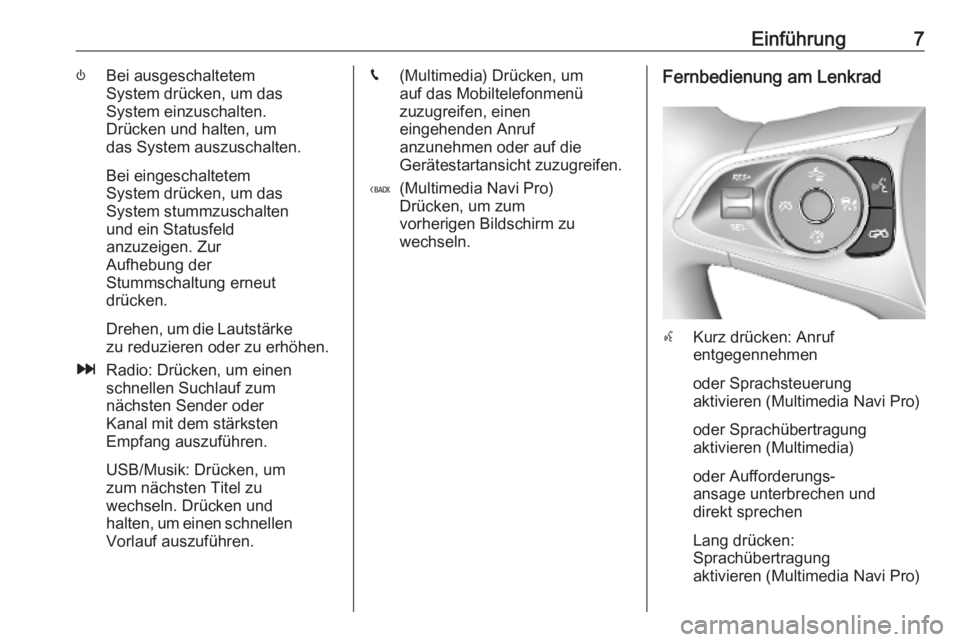
Einführung7)Bei ausgeschaltetem
System drücken, um das
System einzuschalten.
Drücken und halten, um
das System auszuschalten.
Bei eingeschaltetem
System drücken, um das
System stummzuschalten
und ein Statusfeld
anzuzeigen. Zur
Aufhebung der
Stummschaltung erneut
drücken.
Drehen, um die Lautstärke zu reduzieren oder zu erhöhen.
v Radio: Drücken, um einen
schnellen Suchlauf zum
nächsten Sender oder
Kanal mit dem stärksten
Empfang auszuführen.
USB/Musik: Drücken, um
zum nächsten Titel zu
wechseln. Drücken und
halten, um einen schnellen
Vorlauf auszuführen.g (Multimedia) Drücken, um
auf das Mobiltelefonmenü
zuzugreifen, einen
eingehenden Anruf
anzunehmen oder auf die
Gerätestartansicht zuzugreifen.
( (Multimedia Navi Pro)
Drücken, um zum
vorherigen Bildschirm zu
wechseln.Fernbedienung am Lenkrad
s Kurz drücken: Anruf
entgegennehmen
oder Sprachsteuerung
aktivieren (Multimedia Navi Pro)
oder Sprachübertragung
aktivieren (Multimedia)
oder Aufforderungs‐
ansage unterbrechen und
direkt sprechen
Lang drücken:
Sprachübertragung
aktivieren (Multimedia Navi Pro)
Page 8 of 97
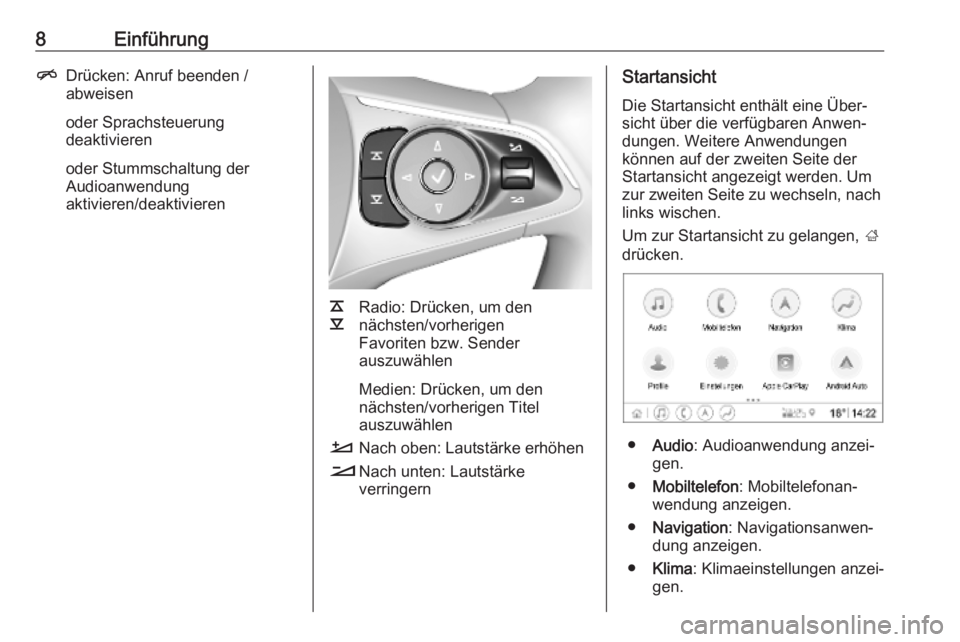
8EinführungnDrücken: Anruf beenden /
abweisen
oder Sprachsteuerung
deaktivieren
oder Stummschaltung der
Audioanwendung
aktivieren/deaktivieren
k
l Radio: Drücken, um den
nächsten/vorherigen
Favoriten bzw. Sender
auszuwählen
Medien: Drücken, um den
nächsten/vorherigen Titel
auszuwählen
À Nach oben: Lautstärke erhöhen
Á Nach unten: Lautstärke
verringern
Startansicht
Die Startansicht enthält eine Über‐
sicht über die verfügbaren Anwen‐
dungen. Weitere Anwendungen
können auf der zweiten Seite der
Startansicht angezeigt werden. Um
zur zweiten Seite zu wechseln, nach
links wischen.
Um zur Startansicht zu gelangen, ;
drücken.
● Audio : Audioanwendung anzei‐
gen.
● Mobiltelefon : Mobiltelefonan‐
wendung anzeigen.
● Navigation : Navigationsanwen‐
dung anzeigen.
● Klima : Klimaeinstellungen anzei‐
gen.
Page 11 of 97
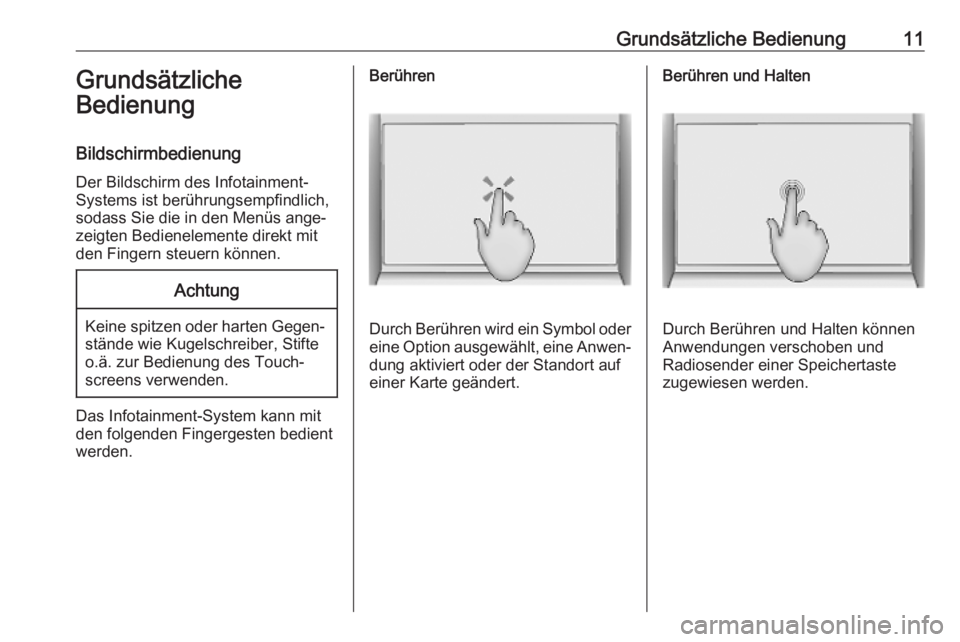
Grundsätzliche Bedienung11Grundsätzliche
Bedienung
Bildschirmbedienung Der Bildschirm des Infotainment-
Systems ist berührungsempfindlich,
sodass Sie die in den Menüs ange‐
zeigten Bedienelemente direkt mit
den Fingern steuern können.Achtung
Keine spitzen oder harten Gegen‐ stände wie Kugelschreiber, Stifte
o.ä. zur Bedienung des Touch‐
screens verwenden.
Das Infotainment-System kann mit
den folgenden Fingergesten bedient
werden.
Berühren
Durch Berühren wird ein Symbol oder
eine Option ausgewählt, eine Anwen‐ dung aktiviert oder der Standort auf
einer Karte geändert.
Berühren und Halten
Durch Berühren und Halten können
Anwendungen verschoben und
Radiosender einer Speichertaste
zugewiesen werden.
Page 14 of 97
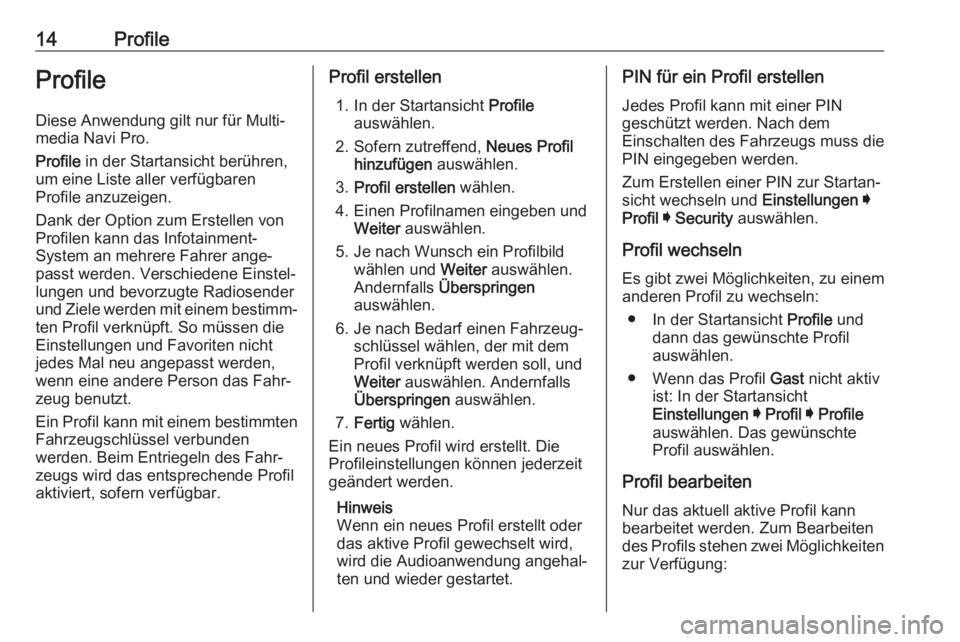
14ProfileProfileDiese Anwendung gilt nur für Multi‐
media Navi Pro.
Profile in der Startansicht berühren,
um eine Liste aller verfügbaren
Profile anzuzeigen.
Dank der Option zum Erstellen von
Profilen kann das Infotainment-
System an mehrere Fahrer ange‐
passt werden. Verschiedene Einstel‐
lungen und bevorzugte Radiosender
und Ziele werden mit einem bestimm‐ ten Profil verknüpft. So müssen die
Einstellungen und Favoriten nicht
jedes Mal neu angepasst werden,
wenn eine andere Person das Fahr‐
zeug benutzt.
Ein Profil kann mit einem bestimmten
Fahrzeugschlüssel verbunden
werden. Beim Entriegeln des Fahr‐
zeugs wird das entsprechende Profil
aktiviert, sofern verfügbar.Profil erstellen
1. In der Startansicht Profile
auswählen.
2. Sofern zutreffend, Neues Profil
hinzufügen auswählen.
3. Profil erstellen wählen.
4. Einen Profilnamen eingeben und Weiter auswählen.
5. Je nach Wunsch ein Profilbild wählen und Weiter auswählen.
Andernfalls Überspringen
auswählen.
6. Je nach Bedarf einen Fahrzeug‐ schlüssel wählen, der mit dem
Profil verknüpft werden soll, und
Weiter auswählen. Andernfalls
Überspringen auswählen.
7. Fertig wählen.
Ein neues Profil wird erstellt. Die Profileinstellungen können jederzeit
geändert werden.
Hinweis
Wenn ein neues Profil erstellt oder
das aktive Profil gewechselt wird,
wird die Audioanwendung angehal‐
ten und wieder gestartet.PIN für ein Profil erstellen
Jedes Profil kann mit einer PIN
geschützt werden. Nach dem
Einschalten des Fahrzeugs muss die
PIN eingegeben werden.
Zum Erstellen einer PIN zur Startan‐
sicht wechseln und Einstellungen I
Profil I Security auswählen.
Profil wechseln
Es gibt zwei Möglichkeiten, zu einem
anderen Profil zu wechseln:
● In der Startansicht Profile und
dann das gewünschte Profil auswählen.
● Wenn das Profil Gast nicht aktiv
ist: In der Startansicht
Einstellungen I Profil I Profile
auswählen. Das gewünschte
Profil auswählen.
Profil bearbeiten
Nur das aktuell aktive Profil kann
bearbeitet werden. Zum Bearbeiten
des Profils stehen zwei Möglichkeiten
zur Verfügung:
Page 16 of 97
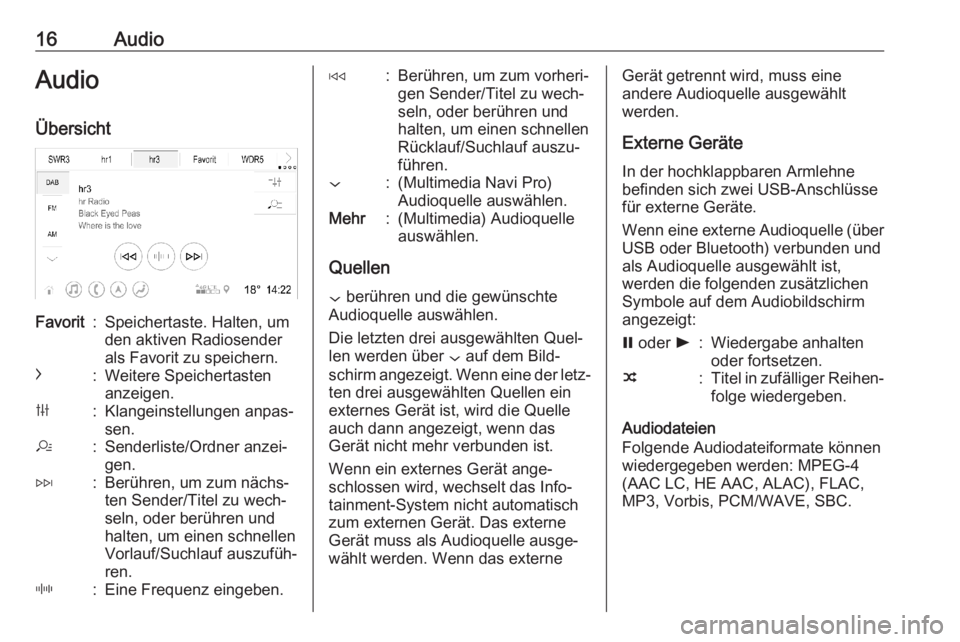
16AudioAudio
ÜbersichtFavorit:Speichertaste. Halten, um
den aktiven Radiosender
als Favorit zu speichern.c:Weitere Speichertasten
anzeigen.b:Klangeinstellungen anpas‐
sen.a:Senderliste/Ordner anzei‐
gen.e:Berühren, um zum nächs‐
ten Sender/Titel zu wech‐
seln, oder berühren und
halten, um einen schnellen
Vorlauf/Suchlauf auszufüh‐
ren._:Eine Frequenz eingeben.d:Berühren, um zum vorheri‐
gen Sender/Titel zu wech‐
seln, oder berühren und
halten, um einen schnellen
Rücklauf/Suchlauf auszu‐
führen.::(Multimedia Navi Pro)
Audioquelle auswählen.Mehr:(Multimedia) Audioquelle
auswählen.
Quellen
: berühren und die gewünschte
Audioquelle auswählen.
Die letzten drei ausgewählten Quel‐
len werden über : auf dem Bild‐
schirm angezeigt. Wenn eine der letz‐ ten drei ausgewählten Quellen ein
externes Gerät ist, wird die Quelle
auch dann angezeigt, wenn das
Gerät nicht mehr verbunden ist.
Wenn ein externes Gerät ange‐
schlossen wird, wechselt das Info‐
tainment-System nicht automatisch
zum externen Gerät. Das externe
Gerät muss als Audioquelle ausge‐
wählt werden. Wenn das externe
Gerät getrennt wird, muss eine
andere Audioquelle ausgewählt
werden.
Externe Geräte In der hochklappbaren Armlehne
befinden sich zwei USB-Anschlüsse
für externe Geräte.
Wenn eine externe Audioquelle (über USB oder Bluetooth) verbunden undals Audioquelle ausgewählt ist,
werden die folgenden zusätzlichen
Symbole auf dem Audiobildschirm
angezeigt:= oder l:Wiedergabe anhalten
oder fortsetzen.n:Titel in zufälliger Reihen‐ folge wiedergeben.
Audiodateien
Folgende Audiodateiformate können wiedergegeben werden: MPEG-4
(AAC LC, HE AAC, ALAC), FLAC,
MP3, Vorbis, PCM/WAVE, SBC.
Page 17 of 97
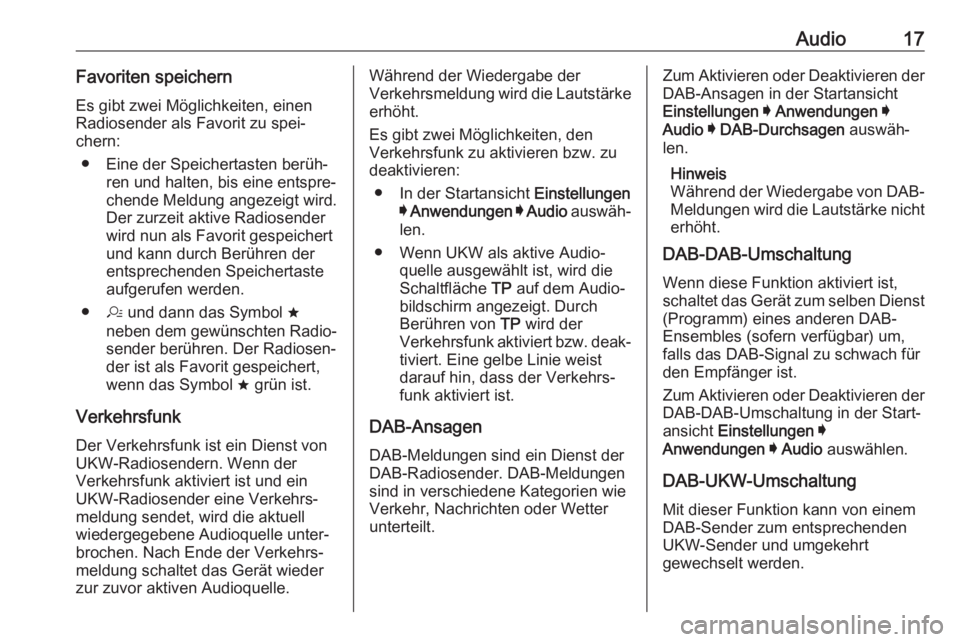
Audio17Favoriten speichernEs gibt zwei Möglichkeiten, einen
Radiosender als Favorit zu spei‐
chern:
● Eine der Speichertasten berüh‐ ren und halten, bis eine entspre‐
chende Meldung angezeigt wird.
Der zurzeit aktive Radiosender
wird nun als Favorit gespeichert
und kann durch Berühren der
entsprechenden Speichertaste
aufgerufen werden.
● a und dann das Symbol ;
neben dem gewünschten Radio‐
sender berühren. Der Radiosen‐
der ist als Favorit gespeichert,
wenn das Symbol ; grün ist.
Verkehrsfunk Der Verkehrsfunk ist ein Dienst vonUKW-Radiosendern. Wenn der
Verkehrsfunk aktiviert ist und ein
UKW-Radiosender eine Verkehrs‐
meldung sendet, wird die aktuell
wiedergegebene Audioquelle unter‐
brochen. Nach Ende der Verkehrs‐
meldung schaltet das Gerät wieder
zur zuvor aktiven Audioquelle.Während der Wiedergabe der
Verkehrsmeldung wird die Lautstärke
erhöht.
Es gibt zwei Möglichkeiten, den
Verkehrsfunk zu aktivieren bzw. zu
deaktivieren:
● In der Startansicht Einstellungen
I Anwendungen I Audio auswäh‐
len.
● Wenn UKW als aktive Audio‐ quelle ausgewählt ist, wird die
Schaltfläche TP auf dem Audio‐
bildschirm angezeigt. Durch
Berühren von TP wird der
Verkehrsfunk aktiviert bzw. deak‐ tiviert. Eine gelbe Linie weistdarauf hin, dass der Verkehrs‐
funk aktiviert ist.
DAB-Ansagen
DAB-Meldungen sind ein Dienst der
DAB-Radiosender. DAB-Meldungen
sind in verschiedene Kategorien wie Verkehr, Nachrichten oder Wetter
unterteilt.Zum Aktivieren oder Deaktivieren der DAB-Ansagen in der Startansicht
Einstellungen I Anwendungen I
Audio I DAB-Durchsagen auswäh‐
len.
Hinweis
Während der Wiedergabe von DAB- Meldungen wird die Lautstärke nicht
erhöht.
DAB-DAB-Umschaltung
Wenn diese Funktion aktiviert ist,
schaltet das Gerät zum selben Dienst
(Programm) eines anderen DAB-
Ensembles (sofern verfügbar) um, falls das DAB-Signal zu schwach für
den Empfänger ist.
Zum Aktivieren oder Deaktivieren der DAB-DAB-Umschaltung in der Start‐
ansicht Einstellungen I
Anwendungen I Audio auswählen.
DAB-UKW-Umschaltung
Mit dieser Funktion kann von einem
DAB-Sender zum entsprechenden
UKW-Sender und umgekehrt
gewechselt werden.
Page 25 of 97
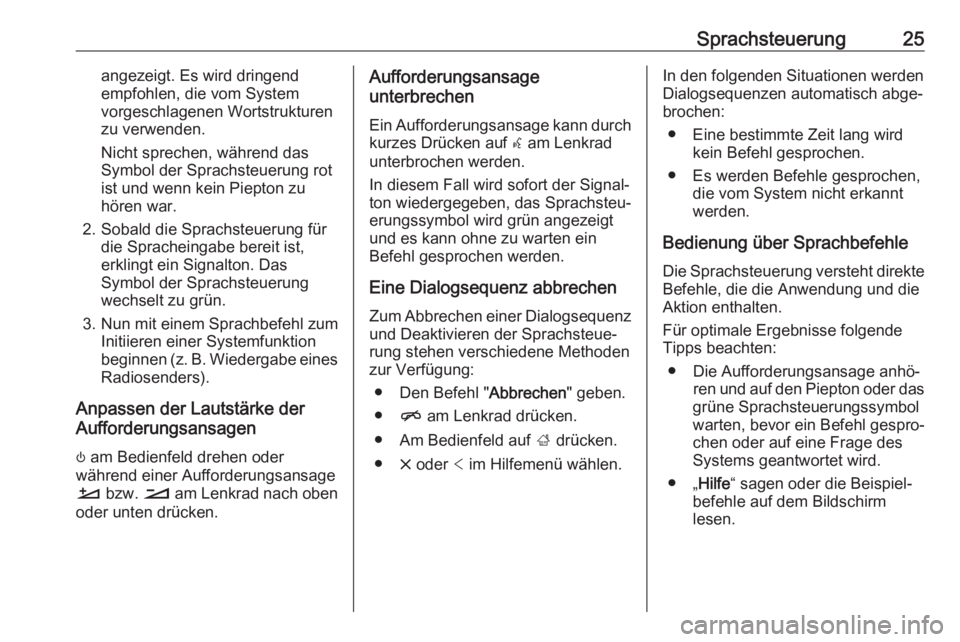
Sprachsteuerung25angezeigt. Es wird dringend
empfohlen, die vom System
vorgeschlagenen Wortstrukturen
zu verwenden.
Nicht sprechen, während das
Symbol der Sprachsteuerung rot
ist und wenn kein Piepton zu
hören war.
2. Sobald die Sprachsteuerung für die Spracheingabe bereit ist,
erklingt ein Signalton. Das
Symbol der Sprachsteuerung
wechselt zu grün.
3. Nun mit einem Sprachbefehl zum Initiieren einer Systemfunktion
beginnen (z. B. Wiedergabe eines Radiosenders).
Anpassen der Lautstärke der
Aufforderungsansagen
) am Bedienfeld drehen oder
während einer Aufforderungsansage
À bzw. Á am Lenkrad nach oben
oder unten drücken.Aufforderungsansage
unterbrechen
Ein Aufforderungsansage kann durch
kurzes Drücken auf w am Lenkrad
unterbrochen werden.
In diesem Fall wird sofort der Signal‐
ton wiedergegeben, das Sprachsteu‐
erungssymbol wird grün angezeigt
und es kann ohne zu warten ein
Befehl gesprochen werden.
Eine Dialogsequenz abbrechen Zum Abbrechen einer Dialogsequenz
und Deaktivieren der Sprachsteue‐ rung stehen verschiedene Methoden
zur Verfügung:
● Den Befehl " Abbrechen" geben.
● n am Lenkrad drücken.
● Am Bedienfeld auf ; drücken.
● & oder < im Hilfemenü wählen.In den folgenden Situationen werden
Dialogsequenzen automatisch abge‐
brochen:
● Eine bestimmte Zeit lang wird kein Befehl gesprochen.
● Es werden Befehle gesprochen, die vom System nicht erkanntwerden.
Bedienung über Sprachbefehle
Die Sprachsteuerung versteht direkte Befehle, die die Anwendung und die
Aktion enthalten.
Für optimale Ergebnisse folgende
Tipps beachten:
● Die Aufforderungsansage anhö‐ ren und auf den Piepton oder das
grüne Sprachsteuerungssymbol warten, bevor ein Befehl gespro‐
chen oder auf eine Frage des
Systems geantwortet wird.
● „ Hilfe “ sagen oder die Beispiel‐
befehle auf dem Bildschirm
lesen.
Page 32 of 97
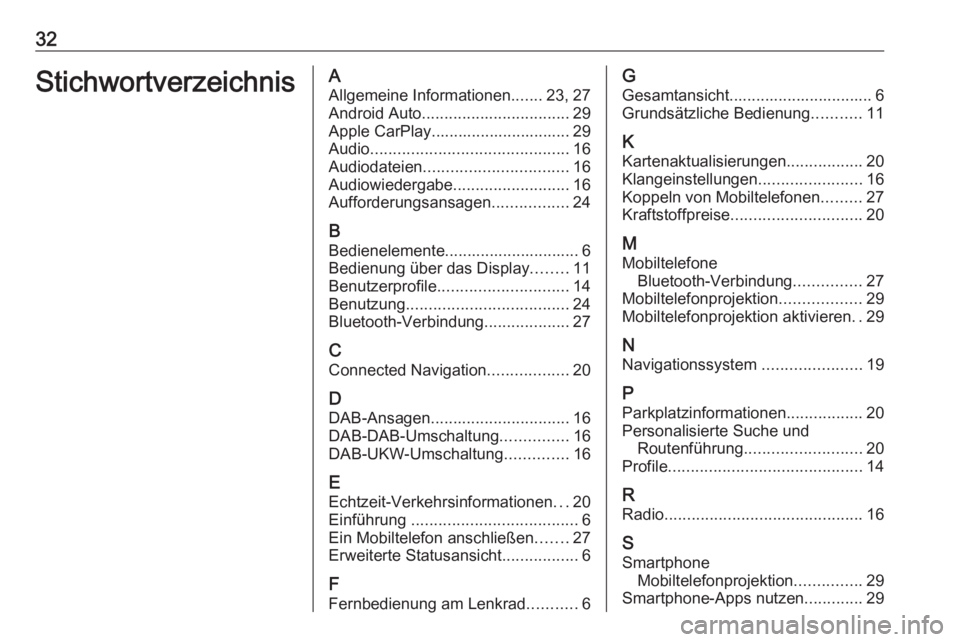
32StichwortverzeichnisAAllgemeine Informationen .......23, 27
Android Auto ................................. 29
Apple CarPlay............................... 29
Audio ............................................ 16
Audiodateien ................................ 16
Audiowiedergabe ..........................16
Aufforderungsansagen .................24
B Bedienelemente.............................. 6
Bedienung über das Display ........11
Benutzerprofile ............................. 14
Benutzung .................................... 24
Bluetooth-Verbindung ...................27
C Connected Navigation ..................20
D DAB-Ansagen ............................... 16
DAB-DAB-Umschaltung ...............16
DAB-UKW-Umschaltung ..............16
E Echtzeit-Verkehrsinformationen ...20
Einführung ..................................... 6
Ein Mobiltelefon anschließen .......27
Erweiterte Statusansicht .................6
F Fernbedienung am Lenkrad ...........6G
Gesamtansicht................................ 6
Grundsätzliche Bedienung ...........11
K
Kartenaktualisierungen .................20
Klangeinstellungen .......................16
Koppeln von Mobiltelefonen .........27
Kraftstoffpreise ............................. 20
M Mobiltelefone Bluetooth-Verbindung ...............27
Mobiltelefonprojektion ..................29
Mobiltelefonprojektion aktivieren ..29
N Navigationssystem ......................19
P Parkplatzinformationen .................20
Personalisierte Suche und Routenführung .......................... 20
Profile ........................................... 14
R Radio ............................................ 16
S Smartphone Mobiltelefonprojektion ...............29
Smartphone-Apps nutzen .............29
Page 35 of 97
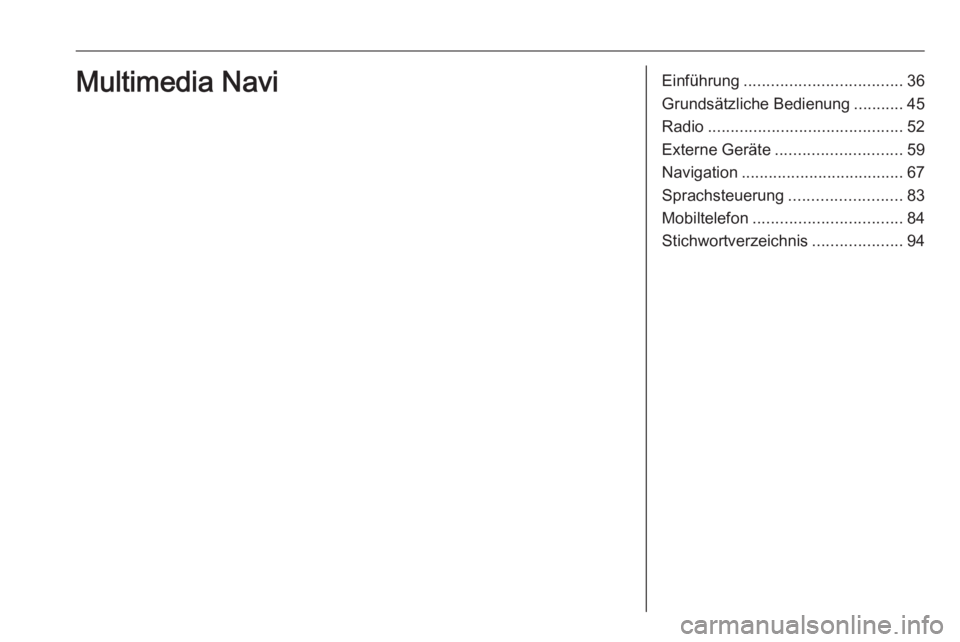
Einführung................................... 36
Grundsätzliche Bedienung ...........45
Radio ........................................... 52
Externe Geräte ............................ 59
Navigation .................................... 67
Sprachsteuerung .........................83
Mobiltelefon ................................. 84
Stichwortverzeichnis ....................94Multimedia Navi